条码打印操作手册
- 格式:doc
- 大小:1.81 MB
- 文档页数:23


Zebra 105SE/SL中文使用手册1、打印机的参数斑马公司推出的105SE/SL打印机是一款经济实用的条码条印机,它具有较多的打分辨率选择,除了应用最广的203dpi标准配置外,还有152dpi打印头,特别适用于打印UPC码和EAU码,它可以达到令人满意的100%放大率,当需要在一张标签上打印很多信息时,可以选择300dpi的打印头,特别适用于打印高密度条码和明快的图像以及小字号的文字。
Zebra 105SL热传感打印机为一种工业级,金属壳条形码打印机,它是斑马公司经典机型105SE的换代机型.在105SE 基础上增加了液晶面板控制,ZebraLink网络连接以及更大的内容空间等多项功能。
105SL适用于任何场合的标签打印,如:钢厂的金属卷、码头上的货盘、锯木场中的木材/工厂的零件以及仓贮打印标签。
.全金属外壳,可长时间工作。
.特有的后备电池(选件)可以使打印机关机后仍能将图文长时间保存下来。
.内置回绕器(选件)可以将直径8英寸的标签回卷,以防沾染灰尘。
.32位RISC微处理器,当需要打印尺寸且有复杂图形的标签时,内存可扩至1MB。
.快速的32位微处理器,配以简单易用的ZPII编程语言,可以做到一边打印一边排版,令您在很短的时间内.打印出更多的标签。
.自动测纸、可升级字体、彩色可操作部件、Zebra的E3打印元件控制技术、反射式传感器。
1.1 Zebra 105SL打印机参数表.打印机规格打印方式:热转/热敏方式(不用碳带)最大打印宽度:104mm最大打印长度:(203dpi)2692mm或(300dpi)165mm(标准内存)分辨率:203dpi(8点/mm);300dpi(12点/mm)打印速度:(203dpi)203mm/秒或(300dpi)203mm/秒.物理特性:长度:495mm 宽度:283mm 高度:394mm结构:全金属结构,大视窗净重:25kg.产品特性:标准内存:3MB DRAM 750K FLASH;扩展内存到8Mb32位RISC微处理器自动测纸可升级字体彩色可操作部件 Zebra 的E3打印元件控制技术穿透式传感器选配:回卷器、切刀、底纸剥离器.软件:ZPL II 编程语言.使用环境:操作温度:5—40度存储温度:-40—60度操作湿度:20%—80% 存储湿度:5%—85%.其它参数:.电气参数:内置自动转换电源90V/265V 48—62Hz 最大电流5A.通迅接口:RS232/422/485 接口及标准并口:IEEE1284双向并口准并口.标签:标签宽度:25.4mm-114mm标签最大直径:外径203mm,内径76mm标签纸类型:连续型、模切型、缺口型、黑标型、穿口型标签间隙:2mm—4mm 标签厚度:0.058-0.25mm最小长度:撕裂方式:16mm;剥离方式:25mm:切刀方式:38mm.碳带:标准长度:300m、450m,提供2:1标签卷宽度:51—4.311mm 卷轴内径:25mm 卷轴最大直径:81mm1.2 打印机支持的条码条码比例:2:1, 7:3, 5:2, 3:1 LSBT-128codebar(支持的条码比例尺2:1,3:1) LOGMARSMaxiCode codeblock code11Micro pdfcode 39(支持的条码比例尺2:1,3:1) MSIcode93 PDF-417(二维码)code128(A,B,C) PlessyDataMatrix PostnetEAN-3,EAN-13,EAN extensions QR-CodeIndustrial2of5 Standard 2 of 5Interleaved 2 of 5(支持的条码比例尺2:1,3:1)UPC-1,UPC-3,UPCv扩展2 打印机的使用2.1 打印机电源电源开关位于打印机后面,而且可以看见有一个230V或110V的拨动开关。
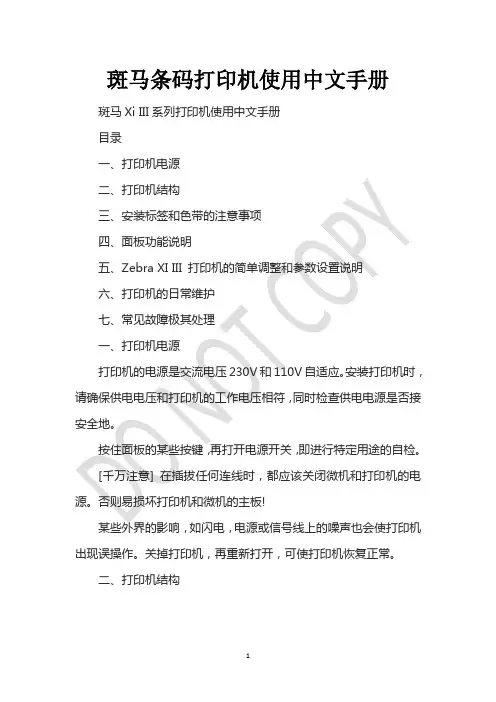
斑马条码打印机使用中文手册斑马Xi III系列打印机使用中文手册目录一、打印机电源二、打印机结构三、安装标签和色带的注意事项四、面板功能说明五、Zebra XI III 打印机的简单调整和参数设置说明六、打印机的日常维护七、常见故障极其处理一、打印机电源打印机的电源是交流电压230V和110V自适应。
安装打印机时,请确保供电电压和打印机的工作电压相符,同时检查供电电源是否接安全地。
按住面板的某些按键,再打开电源开关,即进行特定用途的自检。
[千万注意] 在插拔任何连线时,都应该关闭微机和打印机的电源。
否则易损坏打印机和微机的主板!某些外界的影响,如闪电,电源或信号线上的噪声也会使打印机出现误操作。
关掉打印机,再重新打开,可使打印机恢复正常。
二、打印机结构图1图2三、安装标签和色带的注意事项XIII系列打印机可以打印的最小标签:Z90XIII为20mm(Wide)X6mm(Length)Z140XIII为40mmX6mmZ170XIII为50.8mmX6mmZ220XIII为100.8mmX6mm1?安装标签和色带时,按照打印机内的安装指示图即可。
注意:色带安装时,要分清色带的绕向,千万不能装反,否则会损害打印机的组件,安装时须将色带推到底。
ZEBRA打印机只可用外向色带。
2?安装标签和色带时,注意不要划伤打印头。
比如戒指,工具等物品。
色带及标签勿粘有泥沙,灰尘杂物等。
3?当第一次安装新的标签时,请做测纸(MEDIA CALIBRATION)的工作。
方法如下:装好标签和色带,合上打印头,按“Calibrate”键,此时打印机会慢速走多张标签再快速走几张,自动完成对标签长度的识别和存储(对不连续标签有效)。
注意:若走纸时无快慢现象,则说明未测到标签的长度,请做步骤五(16)。
顺时针转动”转轴”,即可拔出废色带图3 废色带取下图Z170XII和Z220XIII色带安装图图4 色带安装图图5 标签安装图四、面板功能说明正常开机时,一般只有POWER灯亮,其余的灯均不亮POWER(电源指示灯):表明是否通电ERROR(报错指示灯):闪动表明有错,可以从液晶显示上看到错误信息CHECK RIBBON(色带状态灯):亮表明色带状态不对PAPER OUT(标签状态灯):亮表明标签状态不对PAUSE(暂停状态灯):亮表明打印机停止工作,可能状态不对DATA(数据状态灯):亮表明数据正在传递中,而打印机并未接受;闪动表明打印机正在接受数据;闪动变慢表明打印机不可以接受太多的数据了。

MP 系列条码打印机用户手册MP-2140 / MP-2140Z / MP-3140版次:1.2 日期:2019年8月1日目录1.简介 (1)专属声明 (1)产品改良 (1)FCC相容声明 (1)免责声明 (1)2.开始使用 (2)拆封与检查 (2)包装内容物 (3)打印机概述 (4)前视图 (4)后视图 (5)内部检视 I (6)内部检视 II (7)连接电源 (8)装入纸张 (9)准备纸张 (9)装入纸卷 (9)纸张感测器 (16)装入碳带 (17)准备碳带 (17)装入碳带卷 (18)3.打印机操作 (24)按键 (25)打印机测纸 (25)打印自检页 (26)打印自检页-以MP-2140为例 (27)重设为原厂默认值 (29)4.通讯 (30)接口和需求 (30)USB 接口需求 (30)串口(RS-232)接口需求 (30)并口(Parallel)接口需求 (31)连接需求 (31)打印机通讯 (32)安装随插即用驱动程序 (仅适用于USB) (33)安装打印机驱动程序 (适用于USB以外的其它接口) 38 5. 故障排除与日常维护 (44)LED诊断 (44)纸张问题 (44)碳带问题 (45)其它问题 (45)常见问题 (46)传输问题 (47)恢复程序 (47)打印机维护 (48)清洁打印头 (49)清洁滚轴 (50)清洁纸张供应轴 (50)6. 产品规格 (51)一般规格 (51)字型、条码和图形规格 (53)打印机程序语言:PPLA (53)打印机程序语言:PPLB (54)打印机程序语言:PPLZ (55)接口规格 (56)USB界面 (56)串口接头 (57)并口接头 (58)1. 简介专属声明©2013 Argox Information Co., Ltd.本手册包含立象科技股份有限公司拥有之专属信息。
这些信息仅供负责操作及维护手册中所述之设备的相关人士参考及使用。
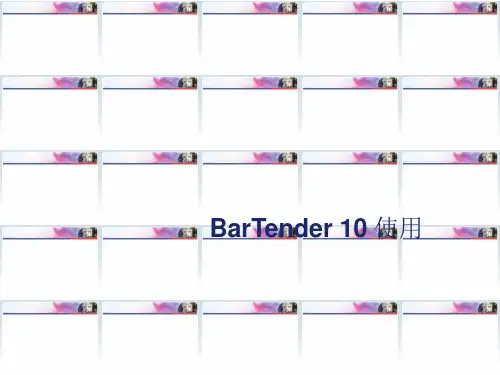
BarTender 10使用目录•第一章软件简介•第二章基本应用•第三章常见问题第一章软件简介•BarTender是由美国seagull scientific推出的一款优秀的条码打印软件。
BarTender 是最快速,最容易设计专业、高质量标签的条码打印软件。
产品支持广泛的条形码码制和条形码打印机,不但支持条形码打印机而且支持激光打印机。
还为世界知名品牌条形码打印机开发了增强驱动。
BarTender 是一个行业领先的标签设计和条形码软件。
第二章基本应用• 1.单行单列标签创建• 2.一行多列标签创建• 3.文本建立• 4.条码建立• 5.条码中连接字段的建立• 6.打印机属性设置•7.下载字体到打印机•8.把标签档案打印成TSPL语言•功能:设置单行单列标签的宽度、高度等。
•1).运行BarTender,选择开启新BarTender文件,选择空白标签。
•2).选择已经安装的打印机驱动型号,点击“下一步”•3).默认选择指定自订设定,点击“下一步”•4).标签一行一列时选择每页包含一个项目,点击“下一步”。
•5).根据需要选择侧边是否有未使用的材料•6).默认选择圆角矩形,点击“下一步”•7). 修改标签宽度和高度后点击“完成”高度为标签的高度宽度为标签的宽度•8).创建完毕后的界面。
软件界面的工具箱、设计栏、文本栏•功能:设置一行多列标签的宽度、高度等。
•1).运行BarTender,选择开启新BarTender文件,选择空白标签。
•2).选择已经安装的打印机驱动型号后单击“下一步”•3).默认选择指定自订设定,点击“下一步”•4).选择每页包含多个行和/或列的项目,并填写数量。
•5).根据需要选择侧边是否有未使用的材料•6).修改标签宽度和高度后点击“下一步”高度为标签的高度宽度为底纸的宽度•7).默认选择圆角矩形,点击“下一步”•8).手动设定水平间距,点击“完成”默认,不需修改选择手动设定,设定两张标签纸之间的距离•功能:编辑除条码外的文字•1).点击文字图标单行,在标签空白部分点击后如下图所示。
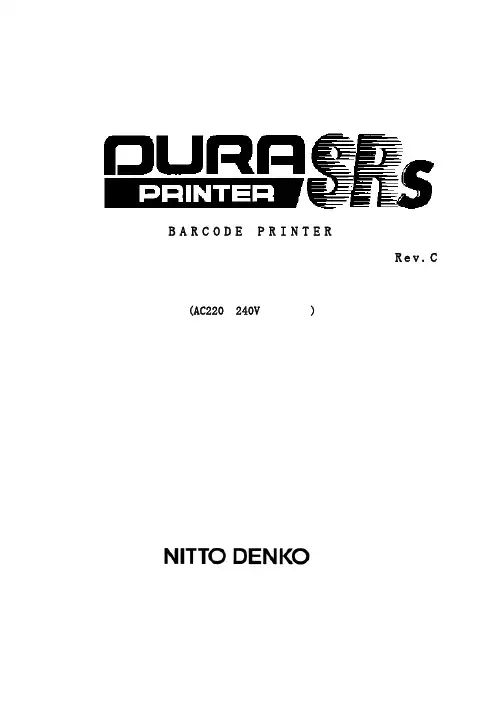
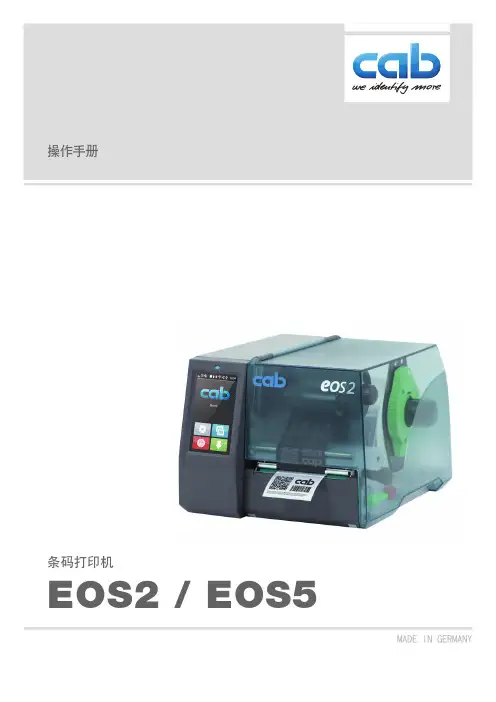
操作手冊EOS2 / EOS5MADE IN GERMANY條碼打印機22版本:09/2020 - 料號 9003322著作權此文件及其翻譯版本皆屬 cab Produkttechnik GmbH & Co KG 之資產。
重製、加工、複製或散佈整冊或部分並因其他目的作特定用途須事先取得 cab 書面同意。
商標Windows 為微軟股份有限公司的註冊商標。
cab 的產品使用自由開源軟件。
更多相關資訊請參見 www.cab.de/opensource .編輯若有疑問或建議請聯絡德國總部 cab Produkttechnik GmbH & Co KG 有效期透過持續不斷的設備研發,文件內容跟現有型號可能會有所出入。
最新版本請您參考 cab 官網 www.cab.de/cn 商業條款出貨和交貨遵照「cab 通用銷售條件」。
操作手冊 適用以下產品Germany 德国cab Produkttechnik GmbH & Co KG KarlsruheTel. +49 721 6626 0www.cab.de USA 美国cab Technology, Inc.Chelmsford, MATel. +1 978 250 8321www.cab.de/usTaiwan 台湾cab Technology Co., Ltd.希愛比科技股份有限公司TaipeiTel. +886 (02) 8227 3966www.cab.de/twChina 中国South-China Sales Office 華南銷售聯絡處GuangzhouTel. +86 (020) 2831 7358www.cab.de/cnFrance 法国cab Technologies S.à.r.l.NiedermodernTel. +33 388 722501www.cab.de/fr Mexico 墨西哥cab Technology, Inc.JuárezTel. +52 656 682 4301www.cab.de/esChina 中国cab (Shanghai) Trading Co., Ltd.鎧博 ( 上海 ) 貿易有限公司ShanghaiTel. +86 (021) 6236 3161www.cab.de/cnSouth Africa 南非cab Technology (Pty) Ltd.RandburgTel. +27 11 886 3580www.cab.de/za目錄31 導論 (4)1.1 警語 (4)1.2 使用守則 (4)1.3 安全指示 (5)1.4 環境保護 (5)2 安裝 (6)2.1 條碼打印機總覽 (6)2.2 開箱與安裝 (8)2.3 條碼打印機連接 (8)2.3.1 接通電源 (8)2.3.2 連接電腦或網絡 (8)2.4 開機 (8)3 觸摸屏顯示 (9)3.1 首頁 (9)3.2 選單導覽 (11)4 更換耗材 (12)4.1 安裝標籤紙捲 (12)4.2 設定標籤感測器 (13)4.3 安裝碳帶 (14)4.4 調整碳帶張力 (15)5 打印操作 (16)5.1 撕紙模式打印 (16)5.2 裁切模式打印 (16)6 清潔 (17)6.1 清潔指示 (17)6.2 清潔打印滾軸 (17)6.3 清潔打印頭 (18)7 錯誤排除 (19)7.1 錯誤顯示 (19)7.2 錯誤訊息與排除 (19)7.3 問題排除 (21)8 標籤紙 / 連續性紙張 (22)8.1 標籤紙尺寸 / 連續性紙張尺寸 (22)8.2 條碼打印機尺寸 (23)8.3 黑線標記尺寸 (24)8.4 打孔標記尺寸 (25)9 認證 (26)9.1 歐盟符合性聲明 (26)9.2 FCC (26)10 關鍵字目錄 (27)1.1 警語此份文件中重要資訊和警語用以下的圖示表達:危險!請注意電壓對健康或生命有特別、極大、立即、切身的危險。

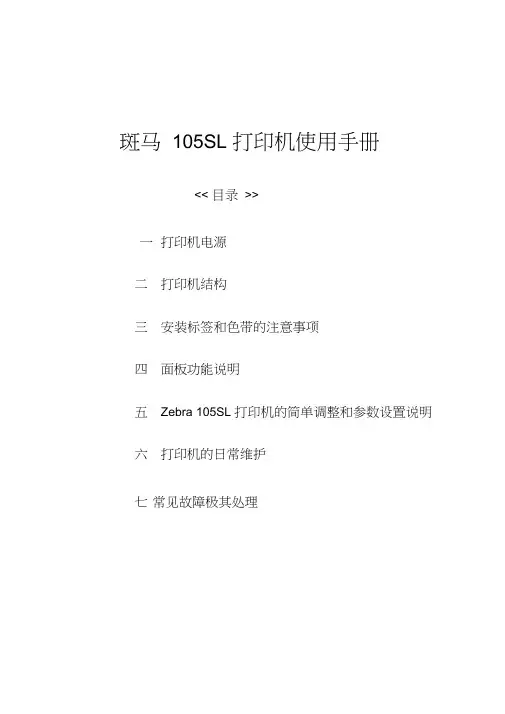
斑马105SL 打印机使用手册<< 目录>>一打印机电源二打印机结构三安装标签和色带的注意事项四面板功能说明五Zebra 105SL 打印机的简单调整和参数设置说明六打印机的日常维护七常见故障极其处理、打印机电源电源开关位于打印机后面,打印机的电源是交流电压230V和110V自适应.安装打印机时,请确保供电电压和打印机的工作电压相符, 同时检查供电电源是否接安全地.按住面板的某些按键, 再打开电源开关, 即进行特定用途的自检.[ 千万注意] :在插拔任何连线时, 都应该关闭微机和打印机的电源. 否则易损坏打印机和微机的主板某些外界的影响,如闪电,电源或信号线上的噪声也会使打印机出现误操作.关掉打印机,再重新打开,可使打印机恢复正常.二、打印机结构图一打印头结构图图二标签传感器图1. 安装标签和色带时, 按照打印机的安装指示图即可.注意:色带安装时,要分清色带的绕向, 千万不能装反,否则会损害打印机的组件,安装时须将色带推到底.ZEBRA打印机只可用外向色带.标签安装时,要将"标签挡片"和"挡纸片"挡好,标签要从"压纸/反射片"下穿过标签左侧靠着"导纸片".2. 安装标签和色带时, 注意不要划伤打印头. 比如戒指, 工具等物品. 色带及标签勿粘有泥沙, 灰尘杂物等.3. 当标签被卷入打印头下面的滚筒中时,千万不能用刀片来划开标签,以免损伤滚筒. 只可以用手慢慢反向转动滚筒将标签撤出.4. 安装完标签和色带后,一定要合上铁外盖.图三色带安装图图四标签安装图四、面板功能说明正常开机时, 一般只有POWER灯亮, 其余的灯均不亮POWER电(源指示灯): 表明是否通电TAKE LABEL(剥离指示灯): 只在剥离工作(PEEL-OFF)方式下,起作用ERROR报(错指示灯): 闪动表明有错, 可以从液晶显示上看到错误信息CHECK RIBBON色(带状态灯): 亮表明色带状态不对PAPER OUT标(签状态灯): 亮表明标签状态不对PAUSE暂(停状态灯): 亮表明打印机停止工作, 可能状态不对DATA(数据状态灯): 亮表明数据正在传递中, 而打印机并未接受; 闪动表明打印机正在接收数据; 闪动变慢表明打印机不可以接受太多的数据了.-,+ 按键: 是用来选择和设置打印机的参数PREVIOUS向(前翻页键): 在打印机设置中, 向前翻页NEXT/SAVE(向后翻页键/存盘键): 在打印机设置中,向后翻页,及配合用于存盘SETUP/EXIT(设置/退出键): 进入或退出打印机设置PAUSE暂(停键): 暂停和恢复打印FEED(走纸键): 走出一空白标签CANCEL清(除键): 在暂停方式下有效, 清除打印机的存五、Zebra 105SL 打印机的简单调整和参数设置说明1. 正常的开机显示PRINTER READYPRINT READY6.0MB V41.11.5表明打印机已经准备好, 打印机存为6M, 工作的程序版本为V41.11.52. 更改设定1). 打印颜色深浅的调整;在" PRINTER READY " 时, 按SETUP/EXIT 键, 出现如下显示;DARKNESS +10- +按右面"+" 键增加打印颜色深度, 按左面"-" 键减少打印颜色深度.缺省值:+10围: 0 到+30按" NEXT " 显示下一个参数;2). 撕下标签的位置的调整;TEAR OFF +0- +按右面"+" 键增加数值, 按左面"-" 键减少数值.缺省值: +0围: -64 到+64 (显示的数值是点数, 如"+24", 意思是24 点, 假设打印机的分辨率是200 DPI / 8 dot per mm, 24 点即"3mm ", 若打印机的分辩率是300 DPI / 12dot per mm, 24 点即" 2 mm". )按" NEXT " 显示下一个参数;3). 打印模式的选择;PRINT MODE按右面"+" 键及左面"-" 键改变数值.缺省值: TEAR OFF选择: TEAR OFF (撕下), PEEL OFF (剥离), CUTTER (切刀)和REWIND (回卷).按" NEXT " 显示下一个参数; " MEDIA TYPE (标签类型) ".4). 标签类型的选择;MEDIA TYPE按右面"+" 键及左面"-" 键改变数值.缺省值: CONTINUOUS (连续)选择: CONTINUOUS (连续)和NON-CONTINUOUS (非连续).注: 标签类型有两种, 这个参数使打印机知道目前使用的是CONTINUOUS (连续)或NON-CONTINUOUS 非(连续)标签. 连续的意思是整卷标签连续不断, 亦没有任何固定长度的标识供传感器检测; 非连续是说整卷标签连续不断, 但中间有固定长度的标识, 如间隙(通常如不干胶标签), 缺口或黑条(如铁路车票).按" NEXT " 显示下一个参数; " SENSOR TYPE (传感器类型) ".5). SENSOR TYPE (传感器类型)的选择;SENSOR TYPE按右面"+" 键及左面"-" 键改变数值.缺省值: WEB (穿透式传感器)选择: WEB (穿透式传感器)和MARK (反射式传感器).注: 标签传感器类型有两种, 穿透式传感器是检测透光度反差大的标签, 反射式传感器是检测印有黑条标识而且不透光的标签(如铁路车票).按" NEXT " 显示下一个参数; " PRINT METHOD (打印方法) "6). 打印方法的选择;PRINT METHODTHERMAL-TRANS.按右面"+" 键及左面"-" 键改变数值.缺省值: THERMAL TRANSFER (热转印)选择: THERMAL TRANSFER (热转印)和DIRECT THERMAL (热敏).注: 如打印普通纸或标签可选"热转印", " 直热式" 只适用于热敏纸.按" NEXT " 显示下一个参数; " PRINT WIDTH (打印宽度) ".7). 打印宽度的选择;PRINT WIDTH- 4.0 IN 104 MM +按右面"+" 键增加数值, 按左面"-" 键减少数值.缺省值: 根据不同的打印机型号有不同的宽度.围: 0.63" 至该型号的最大宽度.按" NEXT " 显示下一个参数; " MAXIMUM LENGTH (标签最大长度) ".8). 标签最大长度的选择;MAXIMUM LENGTH- 39.0 IN 988 MM +按右面"+" 键增加数值, 按左面"-" 键减少数值.缺省值: 39.0 IN 988MM围: 2.0 inches ( 50mm )至39.0 inches ( 988mm ).注: 此选择的作用为1)在作标签长度校正(CALIBRATE)时, 减少标签及色带的走纸长度.2)此值应设定为大于标签的实际长度, 此值绝对不能小于标签的实际长度.按" NEXT " 显示下一个参数; " LIST FONTS (列印置字体) ".9). 列印置字体LIST FONTSPRINT按右面"+"键即能列印出置字体, 按左面"-" 键没有作用.按" NEXT " 显示下一个参数; " LIST BAR CODES (列印置条形码种类) ".10). 列印置条形码种类LIST BAR CODESPRINT按右面"+" 键即能列印出置条形码种类, 按左面"-" 键没有作用.按" NEXT " 显示下一个参数; " LIST IMAGES (列印存图形) ".11). 列印存图形LIST IMAGESPRINT 按右面"+" 键即能列印出存(包括DRAM, EPROM及Memory Card 的图形)按左面"-" 键没有作用.按" NEXT " 显示下一个参数; " LIST FORMATS (列印存条码格式) ".12). 列印存条码格式LIST FORMATSPRINT按右面"+" 键即能列印出存的条码格式. 按左面"-" 键没有作用.按" NEXT " 显示下一个参数; " LIST SETUP (列印当前打印机的设置) ". 13). 列印当前打印机的设置LIST SETUPPRINT 按右面"+" 键即能列印出当前打印机的设置.按左面"-" 键没有作用. rinter Configuration10 ...................... Darkness+000 ................... Tear Off028 ...................... Web Sensor080 .................... Media Sensor045 .................. Ribbon Sensor013 ...................... Media Led025 .................... Ribbon Led1236 .................... Label Length39.00IN 988MM .... Max Label Length104 0/8 MM ........ Print WidthTear Off ................. Print ModeNon-Continuous .......... Media TypeThermal Transfer ........ Print MethodMain Serial RS232 ...... Host PortNone .................. Network Port9600 .......................... Baud8 ...................... Data BitsNone ......................... Parity1 ...................... Stop BitsXON/XOFF ............... HandshakeNone .................. Protocol2CH .................... Delimiter5EH .................... Format Prefix7EH ................. Control Prefix000 ..................... Network ID8 Full .................. ResolutionDefault ............... Backfeed+ 00 .................... Label Top+ 0000 ................ Left Position832 8/MM FULL ..... ...... H ead Resistant ........................ Socket 1 IDV41.11.5 ................ FirmwareCustomized ............ . Configuration4096K .................... ... RAMCALIBRATION ....... ..... Media Power Up14).LIST ALLPRINT按右面"+" 键即能列印出当前打印机的所有配置按左面"-" 键没有作用.15).INITIALIZE CARD(存卡初始化)的操作按" NEXT " 键直到INITIALIZE CARDCAUSE CONTINUE按右面"+" 键开始初始化, 将会删除存卡里的资料16).INITIALIZE FLASH MEM(闪存初始化)的操作按" NEXT " 键直到INIT FLASH MEMCAUSE CONTINUE按右面"+" 键开始初始化, 将会删除闪存里的资料17).SENSOR PROFILE(传感器校正图)的操作按" NEXT " 键直到SENSOR PROFILEPRINT按右面"+" 键开始打印标签和色带传感器的校正图18). 标签和色带传感器灵敏度的调整/ 校正按" NEXT " 键直到MEDIA AND RIBBONCALIBRATE按右面"+" 键开始校正步骤, 显示器显示" LOAD BACKING ";LOAD BACKINGCANCEL CONTINUE把标签剥离, 留下20CM长的空白的底纸, 打开打印头, 将标签装上, (请留意空白的底纸部分应在标签传感器上, 否则应留更多的空白的底纸)按右面"+" 键继续校正, 面板上将显示" REMOVE RIBBON ";REMOVE RIBBONCANCEL CONTINUE 将色带取走, 合上打印头, 按右面"+" 键继续校正, 面板上将显示" CALIBRATING...PLEASE WAIT ";CALIBRATINGPLEASE WAIT 标签及色带传感器灵敏度的校正正在进行, 只需几秒钟; 跟着会显示;RELOAD ALLCONTINUE 打开打印头, 把有标签的部分放到打印头下, 装好色带, 关闭打印头;按右面"+" 键继续校正操作; 打印机将打印" 传感器曲线图形", 面板显示" MEDIA AND RIBBONCALIBTATE";MEDIA AND RIBBONCALIBRATE 标签和色带灵敏度的调整/ 校正完成.注:在校正过程中;按左面"-" 键取消操作, 按" NEXT " 键将显示" PARALLEL COMM (并口接口)或按右面"+" 键继续校正操作19). 并口接口的设置按" NEXT " 键直到PARALLEL COMM.PARALLEL按右面"+" 键及左面"-" 键改变数值.缺省值: PARALLEL选择: PARALLEL ,WINAX/COAX 按" NEXT " 显示下一个参数; " 注: 在改动设置时, 会出现如下显示;ENTER PASSWORD- 0000 +按右面"+" 键改变数值, 按左面"-" 键移动位置. 保护密码缺省值:1234输入正确的数值后, 按" NEXT " 键,再按黑色椭圆键即可以改变设置.20). 串口接口的设置按" NEXT " 键直到SERIAL COMM.MAIN RS232按右面"+" 键及左面"-" 键改变数值缺省值: MAIN RS232选择: MAIN RS232(串口);PARALLEL(并口);RS422/485;SECOND RS232按" NEXT " 显示下一个参数; " BAUD (波特率) ".21). BAUD (波特率)的设置BAUD- 9600 +按右面"+" 键及左面"-" 键改变数值.缺省值: 9600选择: 110,300,600,1200,2400,4800,9600,19200,28800,57600注:当与PC串口相联时,打印机和PC的此参数设定必须一样. 按" NEXT " 显示下一个参数; " SET DATA BITS(数据位) ".22). SET DATA BITS(数据位)的设置SET DATA BITS- 7-BITS +按右面"+" 键及左面"-" 键改变数值.缺省值: 7-BITS选择: 7-BITS,8-BITS注: 当使用CODE PAGE 850或使用IBM的TWINAX,COAX端口时,SET DATA BITS(数据位)必须设置为8-BITS注: 当与PC串口相联时, 打印机和PC的此参数设定必须一样.按" NEXT " 显示下一个参数; " PARITY(校验位) ".23). PARITY(校验位)的设置PARITY按右面"+" 键及左面"-" 键改变数值.缺省值: EVEN(偶校验)选择: EVEN(偶校验),ODD(奇校验),NONE(无校验)注:当与PC串口相联时,打印机和PC的此参数设定必须一样.按" NEXT " 显示下一个参数; " HOST HANDSHAKE ".24). HOST HANDSHAKE的设置HOST HANDSHAKE按右面"+" 键及左面"-" 键改变数值.缺省值: XON/XOFF选择: XON/XOFF,DSR/DTR注:当与PC串口相联时,打印机和PC的此参数设定必须一样.按" NEXT " 显示下一个参数; " PROTOCOL(纠错协议) ".25). PROTOCOL(纠错协议)的设置PROTOCOL按右面"+" 键及左面"-" 键改变数值.缺省值: NONE选择: NONE,ZEBRA,ACK/NACK注: 若选择ZEBRA时,打印机的"HOST HANDSHAKE必"须设为"DSR/DTR".按" NEXT " 显示下一个参数; " NETWORK ID(网络ID 号) ".26). NETWORK ID(网络ID 号)的设置NETWORK ID=> 000 +按右面"+" 键改变数值, 按左面"-" 键移动位置.缺省值: 000选择: 000 至999按" NEXT " 显示下一个参数; " COMMUNICATIONS(通讯模式) ".27). COMMUNICATIONS通(讯模式)的设置COMMUNICATIONS按右面"+" 键及左面"-" 键改变数值.缺省值:NORMAL MODE正(常模式)选择: NORMAL MODE(正常模式),DIAGNOSTICS(测试模式)若选择DIAGNOSTICS时,当打印机收到数据后, 将打印ASCII HEX.按" NEXT " 显示下一个参数; " CONTROL PREFIX(ZPL/ZPLII 控制前缀) ".28). CONTROL PREFIX(ZPL/ZPLII 控制前缀)的设置CONTROL PREFIX=> 7EH +按右面"+" 键改变数值, 按左面"-" 键移动位置.缺省值: 7E选择: 00 至FF 注:此参数是控制打印机的编程语言ZPL/ZPLII 的设定,请不要改动.按" NEXT " 显示下一个参数; " FORMAT PREFIX(ZPL/ZLPII 格式前缀) ".29). FORMAT PREFIX(ZPL/ZLPII 格式前缀)的设置FORMAT PREFIX => 5EH + 按右面"+" 键改变数值, 按左面"-" 键移动位置. 缺省值: 5E 选择: 00 至FF 注:此参数是控制打印机的编程语言ZPL/ZPLII 的设定,请不要改动. 按" NEXT " 显示下一个参数; " DELIMITER CHAR(ZPL/ZLPII 分隔符) ".30). DELIMITER CHAR(ZPL/ZLPII 分隔符)的设置DELIMITER CHAR => 2CH + 按右面"+" 键改变数值, 按左面"-" 键移动位置. 缺省值: 2C 选择: 00 至FF 注:此参数是控制打印机的编程语言ZPL/ZPLII 的设定,请不要改动. 按" NEXT " 显示下一个参数; " ZPL MODE(编程语言的选择) ".31). ZPL MODE(编程语言的选择)的设置ZPL MODE按右面"+" 键或左面黑色椭圆改变数值.缺省值: ZPLII选择: ZPLII,ZPL注:此参数是控制打印机的编程语言ZPL/ZPLII 的设定,请不要改动.按" NEXT " 显示下一个参数; " MEDIA POWER UP(开机标签状态的选择) ".32). MEDIA POWER UP(开机标签状态的选择)的设置33). HEAD CLOSE(打印头翻开合上后标签状态的选择)的设置HEAD CLOSE按右面"+" 键或左面"-" 键改变数值.缺省值: CALIBRATION(测纸)选择: FEED(走纸),CALIBRATION(测纸),LENGTH(纸长),NO MOTION(不动)按" NEXT " 显示下一个参数" BACKFEED(标签回撤)" .34). BACKFEED(标签回撤)的设置注:此参数只有在打印机设定为切刀(CUTTER)和剥离(PEEL-OFF)方式时,才有效BACKFEED 按右面"+" 键或左面"-" 键改变数值.缺省值: DEFAULT(当标签被切或剥离后,90%标签回撤)选择: DEFAULT(当标签被切或剥离后,90%标签回撤),0%-100%BACKFEED按" NEXT " 显示下一个参数" LABEL TOP(打印的上下位置)" .35). LABEL TOP(打印的上下位置)的调整;LABEL TOP +0- +按右面"+" 键增加数值, 按左面"-" 键减少数值.缺省值: +0围: -64 到+64 (显示的数值是点数, 如"+24", 意思是24 点, 假设打印机的分辨率是200 DPI / 8 dot per mm, 24 点即"3mm ", 若打印机的分辩率是300 DPI / 12dot per mm, 24 点即" 2 mm". )按" NEXT " 显示下一个参数;LEFT POSITION(打印的左右位置)36). LEFT POSITION(打印的左右位置)的调整;LEFT POSITION=> +0000 +按右面"+" 键改变数值, 按左面"-" 键移动位置.缺省值: 0000围: -9999 到+9999(显示的数值是点数, 如"+24", 意思是24 点, 假设打印机的分辨率是200 DPI / 8 dot per mm, 24 点即"3mm ", 若打印机的分辩率是300 DPI / 12dot per mm, 24 点即" 2 mm". )按" NEXT " 显示下一个参数;37). 传感器参数表WEB S.- XX +MEDIA S.RIBBON S.MARK S.MARK MED S.MEDIA LEDRIBBON LEDMARK LED按右面"+" 键或左面"-" 键改变数值.注:这些参数是测纸后自动生成,非特殊需求,请勿动.按" NEXT " 显示下一个参数41). LCD ADJUST(液晶显示亮度)的设定;LCD ADJUST- 10 +按右面"+" 键或左面"-" 键改变数值.缺省值: 10选择: 00-19按" NEXT " 显示下一个参数42). LANGUAGE(液晶显示文字)的设定;LANGUAGE- ENGLISH +按右面"+" 键或左面"-" 键改变数值.缺省值: ENGLISH(英文)选择: ENGLISH(英文),SPANISH(西班牙文),FRENCH(法文),GERMAN(德文),ITALIAN(意大利文)按" NEXT " 显示下一个参数, 设置完毕.在设置过程中, 会遇到保护密码的输入:在出现如下显示;ENTER PASSWORD- 0000 +按右面"+" 键改变数值, 按左面"-" 键移动位置.保护密码缺省值:1234输入正确的数值后,按" NEXT " 键,再按"+"键"-" 键可以改变设置. 注意: 设置更改或调整后, 必需存储, 否则关机后会丢失! 存储步骤:1. 在更改或调整后, 按" SETUP/EXIT " 键, 出现如下显示; SAVE SETTING1). PERMANENT永久存储所做的更改;2). TEMPORARY暂时存储所做的更改, 关机后会失去;3). CANCEL取消刚做的更改;4). LOAD DEFAULT恢复出厂值;(注: 此法一定一定慎用)5). LOAD LAST SAVE 取用上次储存的设置;按右面"+" 键或左面"-" 键选择存储方法;按" NEXT " 键存储并回到开机显示板面.总结:平日使用中,主要设定的参数有DARKNESS打(印深度),LABEL TOP( 打印的上下位置)和LEFT POSITION(打印的左右位置)六、打印机的日常维护对于一台标签打印机, 打印头是其关键部件, 它是制作在瓷基片上, 表面涂有一层特殊的保护膜, 由于它的结构原因,故在平日的操作中, 严禁任何时候任何硬物与打印头表面接触. 每打印完一卷碳带或者一卷热敏标签, 都应该进行打印头和滚筒的清洁. 这样可以保持打印的质量, 延长打印头的使用寿命. 维护前, 请先确保清除自身的静电. 因为静电会造成打印头的损坏.(1) ·打印头的清洁关掉打印机的电源, 将打印头翻起, 移去色带, 标签纸,用浸有少许异丙醇的棉签(或棉布), 轻擦打印头直至干净.(2) . 滚筒的清洁清洗打印头后,用浸有少许异丙醇的棉签(或棉布)清洗滚筒.方法是一边用手转动滚筒,一边擦.(3) . 传动系统的清洁和机箱的清洁因为一般标签纸为不干胶, 其胶容易粘在传动的轴和通道上,再加上有灰尘, 直接影响到打印效果,故需经常清洁.一般一周一次,方法是用浸有异丙醇的棉签(或棉布)擦去传动的各个轴,通道的表面以及机箱的灰尘.(4) . 传感器的清洁传感器包括色带传感器和标签传感器, 其位置见说明书,一般一个月至三个月清洗一次, 方法是用鼓风装置( 吸球即可)吹去传感器上的灰尘.七, 常见故障极其处理当出现故障时, 应尽可能详细记录打印机的状态, 包括(1) 面板指示灯的状态(闪,亮, 灭)及变化过程;(2) 打印机的动作(走纸,切纸,打印等);(3) 采取的处理措施;(4) 打印机的反应, 坏件的标签和色带等等.1. 开机后, 面板指示灯不显示. 检查供电电源是否正常, 或者联结电缆是否接好.2. 色带起皱, 调色带控制挡板.常见故障原因及排除方法附表:。
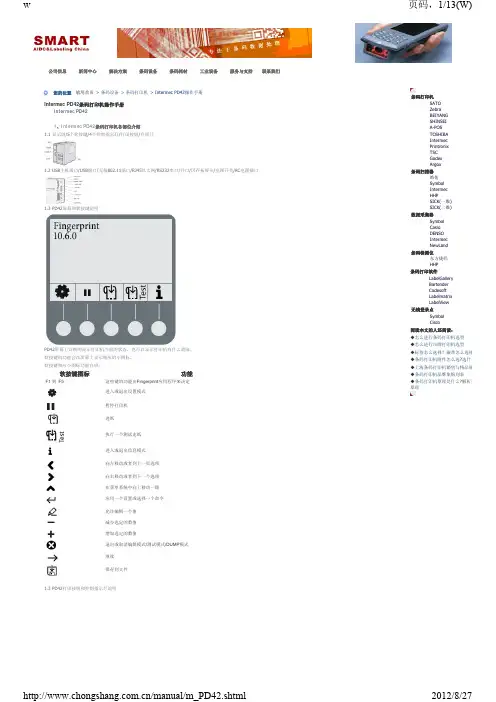

一、软件的安装当你领到新的电脑和打印机时,首先要在电脑上安装必要的软件:1,安装专业条码打印软件LabelView(或CodeSoft)软件存放路径:\\update\FTP\program\BARCODE这套软件用于条码打印室(五楼),非条码打印室人员可以不做了解。
2,安装打印机驱动程序驱动存放路径:\\update\FTP\drivers\printers\ZEBRA根据打印机的型号及使用的软件,选择安装一种或多种驱动程序;如果是使用我们公司自己的条码管理软件打印条码,则只需安装GenericTextOnly 驱动:路径:\\update\FTP\drivers\printers\GenericTextOnly\GenericTextOnly如果是2000或XP的系统,这个GenericTextOnly驱动是系统自带的,在添加打印机时直接选择安装就可以了。
3,安装公司自己的条码管理软件:首先,安装H3系统:\\update\FTP\program\H3系统安装H3系统安装完之后,配置BDE:新建一个名为(UT)barcode的数据库连接,类型为MSSQL,DATABASENAME:(UT)barcode SERVERNAME:mrpiiserver USERNAME:mrpii_user然后,拷贝条码管理软件,存放路径:\\update\wangpeng\条码程序更新二、连接好打印机:注意:接打印机的时候一定要断电操作,并且要轻拔轻插接线头。
三、打印机电源电源开关位于打印机的后面,打印机使用的电源是交流电压230V和110V自适应。
安装打印机时,请确保供电电压和打印机的工作电压相符,同时检查供电电源是否接安全地,最重要的,在连接打印机和电脑时,一定要先将打印机和电脑的电源线拔下!按住面板的某些按键,再打开电源开关,可以进行特定用途的开机自检:■按住PAUSE键开机,检测打印机设置是否正常;常用来测试打印头是否损坏;■按住FEED键开机,输出打印机软件版本及各种温度下条码效果;[千万注意]在插拔任何连线时,都应该关闭电脑和打印机的电源。
DATAMAX I-4208条码打印机用户手册目录1. 条码打印机的安装 (1)1.1. 连接打印机 (1)1.2. 打印机的通讯 (1)1.3. 安装标签纸 (2)1.4. 安装色带 (2)2. 控制面板的使用 (3)2.1. 按钮 (3)2.2. 指示灯 (3)2.3. 液晶显示屏 (4)2.4. 打印机复位 (4)2.5. 打印机面板设置 (4)2.5.1. MEDIA SETTINGS(标签设置) (5)2.5.2. PRINT CONTROL(打印控制) (6)2.5.3. PRINTER OPTIONS(打印机选件) (6)2.5.4. SYSTEM SETTINGS(系统设置) (7)2.5.5. COMMUNICA TION(通讯设置) (11)2.5.6. DIAGNOSTICS(诊断模式) (13)2.6. 测试模式 (13)3. 打印机的调整和维护 (14)3.1. 标签检测器的调整 (14)3.2. 初始位置的调整 (14)3.2.1. 标签纸的校验 (14)3.2.2. 打印头的调整 (15)3.2.3. 更换打印头 (15)3.3. 日常的清洁 (16)4. 故障的排除 (16)4.1. 开机后没有电源 (17)4.2. 打印质量差 (17)4.3. 不能通讯 (17)4.4. 标签不能走动 (17)4.5. 色带不能转动 (17)4.6. 标签停止的位置不正确 (18)4.7. 跳过标签打印 (18)5. 性能指标 (19)1. 条码打印机的安装本部分主要介绍条码打印机与计算机的连接、标签和色带的安装以及这些操作过程中需要注意的一些事项。
1.1. 连接打印机条码打印机所使用的是230 VAC ±10% 单相50/60 Hz 电源,也可选择使用115VAC 的电源,请注意看打印机背后的铭牌说明。
该打印机具有串行和并行两种通讯接口,在使用过程中需要一根串行或并行打印线缆,用来连接计算机和条码打印机,其步骤如下:1. 关闭打印机和计算机的电源。
斑马Zebra TLP2844桌面条码打印机操作手册Zebra TLP28441、Zebra TLP2844条码打印机各部位介绍1.1 外部介绍:进纸按钮/状态指示灯/释放钮/电源开关/电源插孔/接口连接器1.2 内部介绍:碳带供给轴/碳带拾取轴/拾取齿轮/碳带托架/碳带传感器/顶盖锁/介质挂钩/间距传感器/仰角传感器/介质导杆/打印辊/介质导杆调节器/打印头/撕裂杆/固定螺丝/剥离选件2、Zebra TLP2844条码打印机操作控件说明2.1 电源开关向上按打开打印机,向下按关闭打印机。
小心:应先关闭电源,然后再连接或断开通信电缆和电源线2.2 进纸按钮强制打印机送入一张空白标签。
使打印机不再处于“暂停”状态(打印机因编程命令或错误条件而进入“暂停”状态)。
使用进纸按钮,可了解打印机的设置和状态。
2.3 状态指示灯用于打印机操作指示器3、Zebra TLP2844条码打印机安装步骤3.1 加载成卷介质加载介质时,必须将成卷介质放在介质挂钩上,然后调节介质导杆。
必须使用所需打印类型的正确介质,如果打印时不使用碳带,必须使用热传感介质,如果使用碳带,则必须使用热转印介质,打印机的碳带传感器会检测供给轴是否在运动。
无论介质是向内卷还是向外卷,都要用相同方式加载到打印机中。
①打开打印机,注意要向打印机正面拉动释放杆②除去介质的外面部分,运输期间,成卷介质会在搬运时弄脏或在存储时积灰,除去外面部分可以避免将有粘性或不清洁的介质拖曳到打印头和打印辊之间。
③将介质挂钩分开并保持打开状态④确定成卷介质的方法,使其打印面在通过打印辊时朝上⑤将成卷介质向下放到挂钩之间,然后将挂钩合上,穿过成卷介质的中心⑥将导杆调节器旋钮转到背面,打开介质导杆⑦将介质穿过导杆⑧将导杆调节器旋钮转到前面,合上介质导杆,导杆应刚好触及介质的边缘,但不应使其受到限制⑨如果不需要加载碳带,则合上顶盖,注意,要打开顶盖锁,放下顶盖,向下按,直到释放钮卡入到位3.2 加载碳带使用碳带时,必须使用热转印介质,加载碳带时,先安装供给辊和拾取辊,然后在托架上绷紧碳带。
北洋条码打印机用户手册V1.0北洋条码打印机用户手册V1.01.引言1.1 目的本文档是北洋条码打印机用户手册,旨在为用户提供详细的操作指南和技术说明,以便能够正确、高效地使用北洋条码打印机。
1.2 范围本手册适用于北洋条码打印机的所有型号和版本,涵盖了该产品的安装、配置、操作和维护等方面的内容。
2.安装与配置2.1 系统要求2.1.1 硬件要求- 数据电脑- 北洋条码打印机2.1.2 软件要求- 操作系统:Windows 7或更高版本- 驱动程序:北洋条码打印机驱动程序2.2 安装过程2.2.1 驱动程序- 访问北洋条码打印机官方网站,最新版本的驱动程序。
- 将驱动程序保存到本地磁盘。
2.2.2 安装驱动程序- 双击驱动程序安装包,根据提示完成安装过程。
- 连接北洋条码打印机到电脑,并确保连接正常。
2.3 配置打印机2.3.1 打印机设置- 打开控制面板,找到打印机设备。
- 右击打印机设备,选择“打开”。
- 在打印机设置界面,配置打印机的参数,例如打印速度、打印质量等。
2.3.2 驱动设置- 打开打印机驱动程序。
- 在打印机设置界面,配置打印机的参数,例如纸张大小、打印方向等。
3.操作指南3.1 打印标签- 打开标签设计软件。
3.1.2 设计标签- 设置元素的大小、位置和样式。
3.1.3 打印标签- 连接打印机到电脑,并确保连接正常。
- 在标签设计软件中选择“打印”命令,设定打印参数并开始打印。
3.2 标签维护3.2.1 更换标签卷- 打开打印机盖子,取出旧的标签卷。
- 放入新的标签卷,确保正确安装并能顺利转动。
3.2.2 更换打印头- 打开打印机盖子,找到打印头。
- 按照说明书的指示,将旧的打印头卸下并安装新的打印头。
4.故障排除4.1 常见问题及解决办法4.1.1 打印机无法正常工作- 检查打印机是否连接正常。
- 重新启动打印机和电脑。
4.1.2 打印结果不清晰- 检查墨水或碳带的剩余量,需要时更换。
说明
本文档将讲解如何安装条码打印机、如何创建ODBC数据源并连接电子表格获取数据以及如何使用CODESOFT条码打印软件打印条码。
请仔细阅读本文档。
版本:V1.0
编写:赵捷
联系方式:276383263@
一、安装打印机驱动
1、将获得的压缩包解压到D盘根目录下。
然后新建一个名为“条码打印”的文件夹并将解压后的文件移动到“条码打印”文件夹里。
如图所示:
创建“条码打印”文件夹
移动压缩包的内容到“条码打印”文件夹内
2、打开“条码打印机光盘”文件夹,开始安装条码打印机驱动。
本文档以Zebra 105SL 型号打印机为例讲解,不是使用此型号打印机的请联系打印机供应商进行安装。
具体步骤如图所示:
双击“setup ”图标开始安装
选择如图所示选项进行安装
1、安装驱动
2、同意安装
选择安装语言,选择默认即可
点击“Next(下一步)”继续安装
如图所示,选择打印机型号,然后点击“下一步”
选择打印机端口,点击下一步继续
输入打印机名称,此处可以不做修改,使用默认名称,点击“下一步”继续
配置打印机,点击下一步继续,均选择默认选项即可
点击“Finish(完成)”,完成打印机设置
点击“完成”,完成打印机安装
设置为默认打印机
3、完成以上步骤,则已完成打印机安装。
二、安装字体文件
将文件夹内的字体文件复制到系统字体文件夹里。
复制路径为C:/windows/fonts/
三、使用电子表格编辑条码数据信息
1、先在创建好的电子表格模板中编辑好相应的条码数据,方便在使用条码打印软件时用数据库程序查询生成条码。
注意:为了防止出现意外错误,请使用Excel 2003创建文件。
或者将Excel 2003以上版本创建的文件另存为Excel 2003格式。
如何创建电子表格模板,如下图所示:
打开一个电子表格,选中五列,并在左上角如图所示区域类输入“field”,然后“回车”保存。
在第一行中按如图所示输入相应字段名称,
Number:表示二维码信息
Boxnum表示一维码信息
Lingjian:表示零件号
Name:表示零件名称
Tuhao:表示图号
然后保存编辑好的电子表格,保存的文件名为:bianma.xls。
在提供的压缩文件中已经有编辑好的电子表格模板。
如图所示。
上表中创建的5个字段与标签模板中需要从数据库获取数据的五个变量向对应。
若需要在标签模板中添加变量,则需要新建电子表格,在其中增添字段。
方法与上述方法相同。
三、 创建ODBC 数据源,并连接电子表格数据源。
如果要实现连续打印,则从CODESOFT 软件中连接ODBC 数据源,然后从编辑好的EXCEL 电子表格中读取事先编辑好的条码数据。
如何创建ODBC 数据源,以windows XP 系统为例,如下图所示:
已经创建好的电
子表格模板
打开“控制面板”,然后打开“管理工具”
选择“数据源ODBC”,并双击打开
在“系统DSN”选项卡中点击“添加”按钮,添加ODBC数据源
选择如图所示数据源驱动,单击完成。
注意不要选错。
输入数据源名称,这里约定为“excel-odbc”,确定“版本”,然后单击“选择工作簿”,选择事先编辑好的电子表格文件,即事先编辑好的名为“bianma.xls”电子表格。
选择“驱动器”,然后选择“目录”,然后选择文件,最后点击“确定”按钮完成配置。
例如,如果我们将解压后的文件夹放在D盘,则驱动器选择d:,然后选择解压出来的文件夹“条码打印机”,最后选择“bianma.xls”电子表格文件。
最后单击确定完成“数据源ODBC”的设置。
四、使用CODESOFT软件打印条码并连接数据源打印。
具体步骤如图所示。
打开条码打印软件
点击如图所示图标,打开条码打印软件
软件启动界面
CODESOFT软件打开后如图所示。
打开标签模板,模板文件名为b
打开后的标签模板如图所示。
点击相应的文字内容,可以进行编辑。
105sl打印机为准,若使用其他打印机,请进行相应选择。
单击如图所示按钮,设置打印机的纸张尺寸。
设置打印深度,打印深度一般设置值为28
单击确定,完成设置。
注意:以上三步“选择打印机”“设置纸张尺寸”“设置打印浓度”步骤非常重要,关系到打印出来的标签效果,建议每次打开软件,打印之前检查是否设置正确。
在CODESOFT软件中连接数据源
右键点击数据库,选择如图所示项目,注意是打开而不是创建
选择查询程序,然后打开。
单击如图所示图标按钮,显示条码数据,核对是否正确。
如果数据源正确连接,一维条码上将显示在电子表格中编辑好的箱号。
点击如图所示按钮,翻到下一张标签
当条码图案显示为空白时,说明已经没有数据。
点击如图所示图标开始打印
完成以上步骤,即可正确打印出条码标签。